 Contmatic Transportes
Contmatic TransportesConfira o passo a passo com todas as intruções para emitir o CT-e OS:
Para emitir um CT-e OS no sistema Contmatic Transportes acesse o menu “CT-e OS” opção “Gerenciar CT-e OS”.
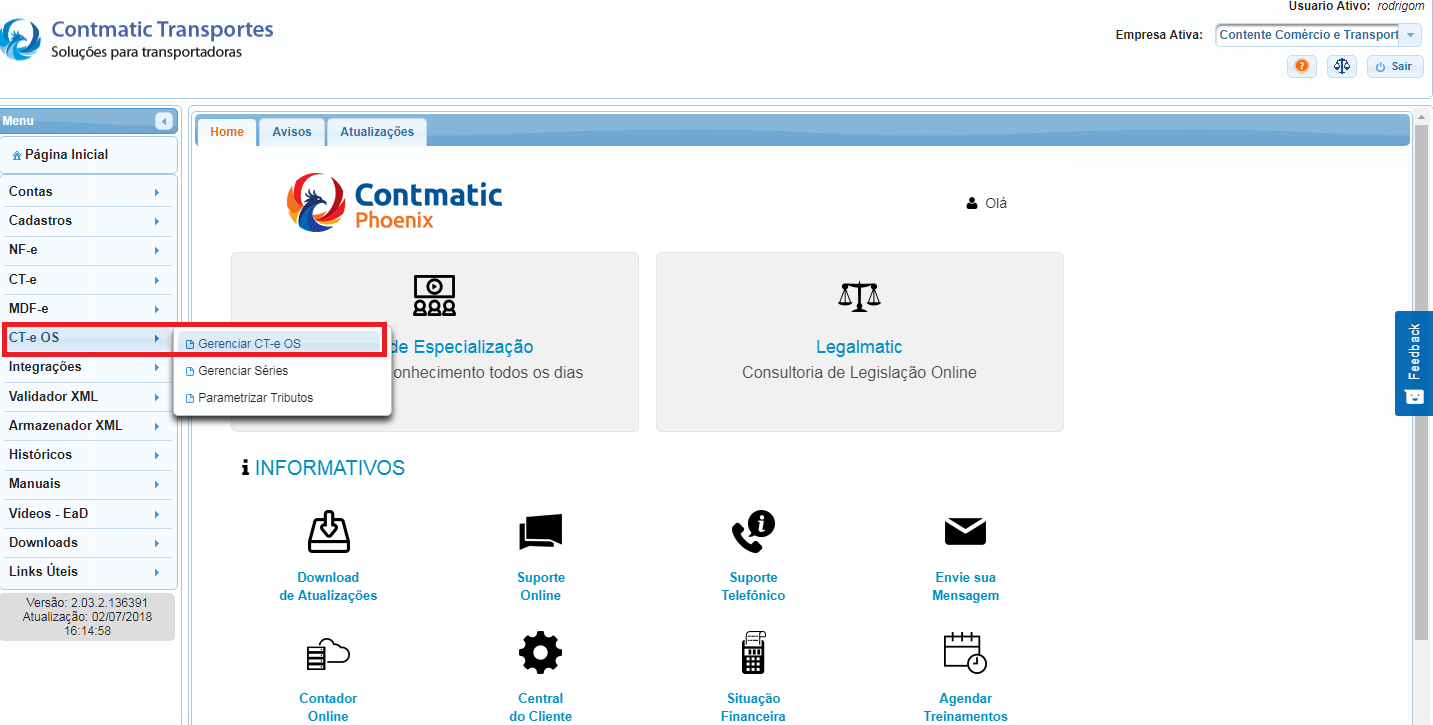 Acessando este menu será aberta a tela “Gerenciar CT-e OS”, onde serão exibidos todas conhecimentos de transporte outros serviços cadastrados no sistema, assim como toda a parte gerencial do conhecimento de transporte outros serviços.
Acessando este menu será aberta a tela “Gerenciar CT-e OS”, onde serão exibidos todas conhecimentos de transporte outros serviços cadastrados no sistema, assim como toda a parte gerencial do conhecimento de transporte outros serviços.
Acione o botão “Incluir”.
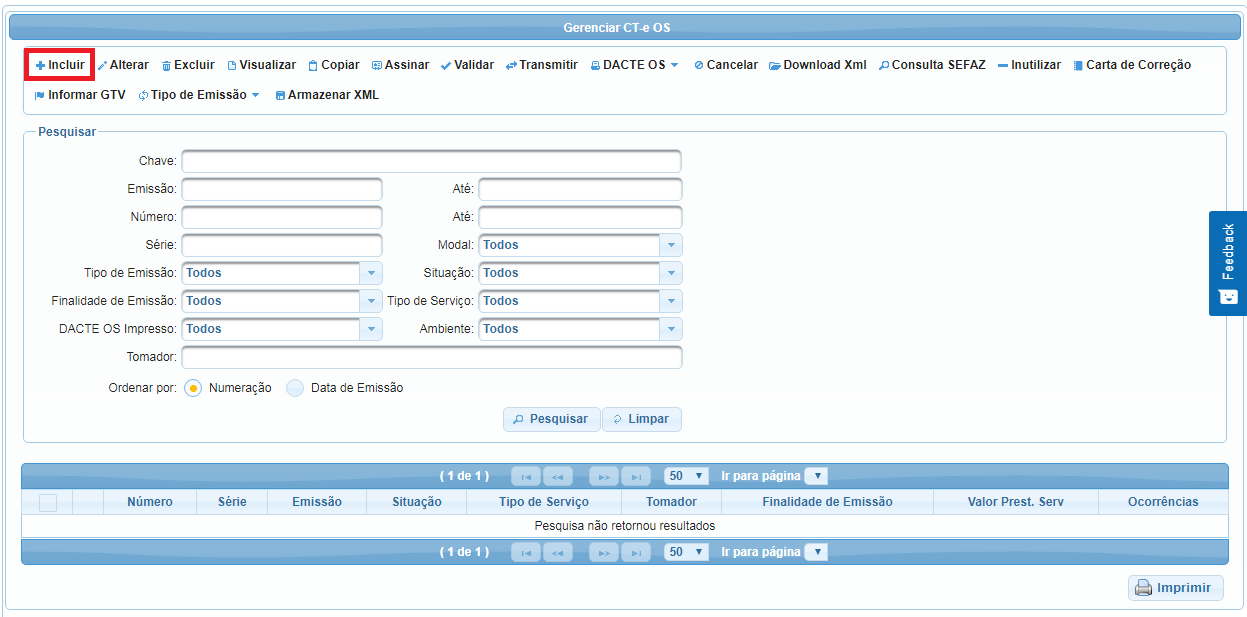 Acionando o botão “Incluir” será aberta a tela conforme abaixo para preenchimento dos campos.
Acionando o botão “Incluir” será aberta a tela conforme abaixo para preenchimento dos campos.
O sistema habilitará somente os campos pertinentes ao tipo de conhecimento de transporte outros serviços, selecionado.
As abas e sub-abas serão habilitadas de acordo com o preenchimento dos demais campos.
Preencha os campos obrigatórios da aba “Dados do CT-e OS”.
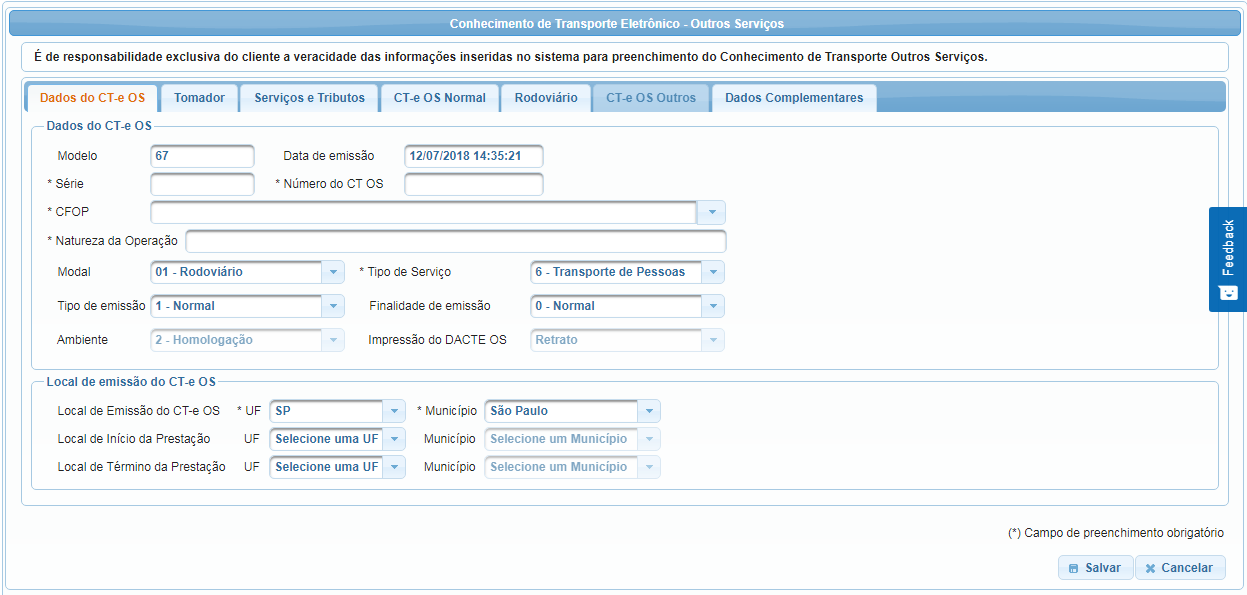 Se houver preencha os campos obrigatórios da aba “Tomador”.
Se houver preencha os campos obrigatórios da aba “Tomador”.
Na aba “Serviços e Impostos” preencha os campos obrigatórios.
Se houver mais de um “Componente do Valor da Prestação/Fretes” acione o botão “Gravar” para que o sistema grave as informações.
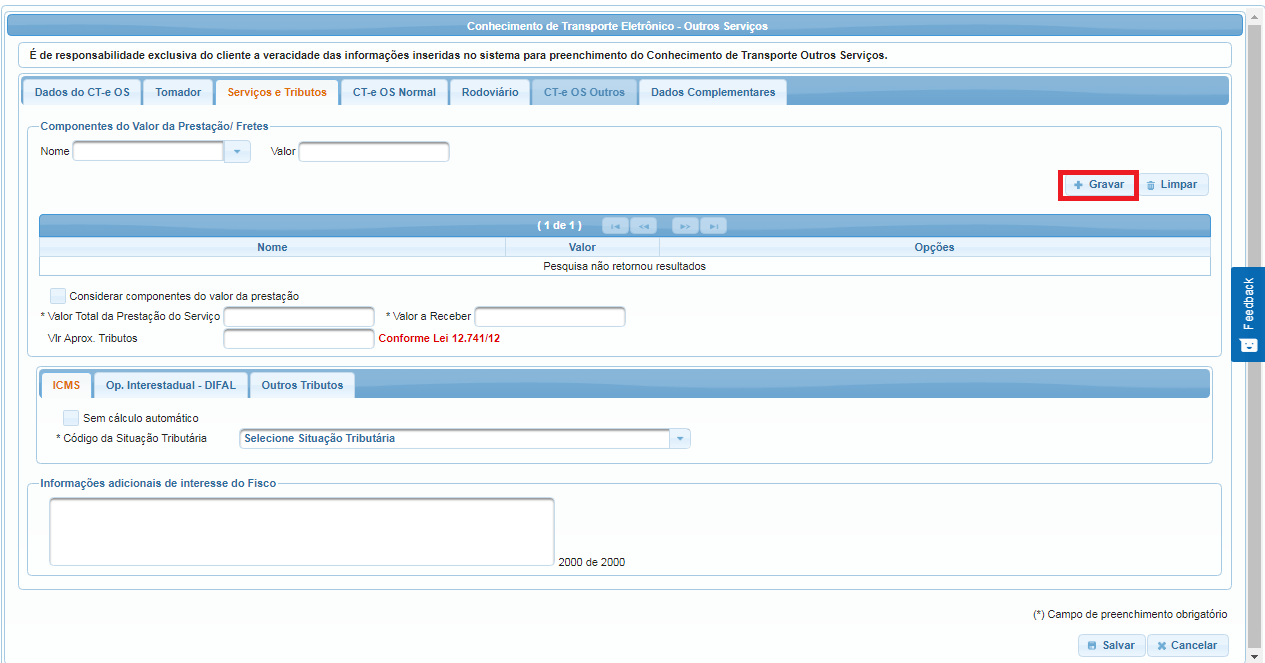 Preencha os campos obrigatórios da aba “CT-e OS Normal” sub-aba “Inf. do Serviço”
Preencha os campos obrigatórios da aba “CT-e OS Normal” sub-aba “Inf. do Serviço”
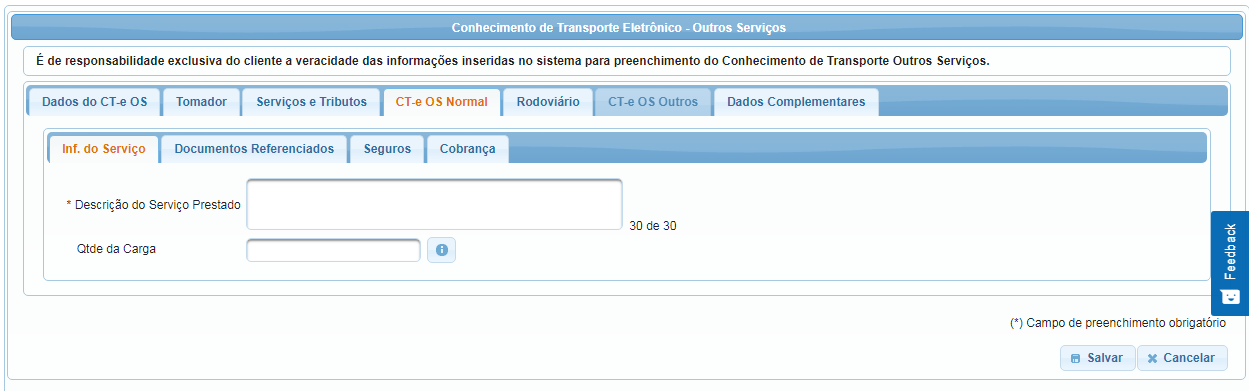 Se houver informe os dados da aba “CT-e OS Normal” sub-abas “Documentos Referenciados”, “Seguros” e “Cobrança”.
Se houver informe os dados da aba “CT-e OS Normal” sub-abas “Documentos Referenciados”, “Seguros” e “Cobrança”.
Na aba “Rodoviário” informe os campos obrigatórios.
Caso acione a opção “Adicionar Veículo” o sistema habilitará os campos pertinentes para preenchimento.
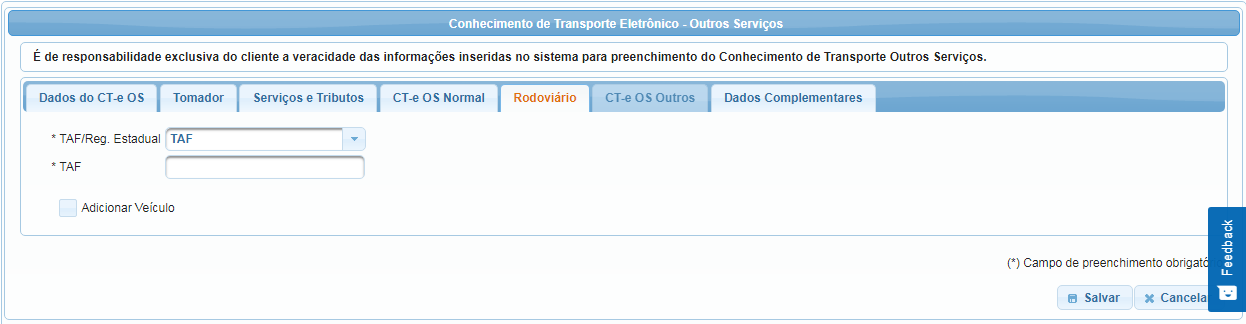 A aba “CT-e Outros” será habilitada mediante a “Finalidade de emissão” selecionada na aba “Dados do CT-e OS”.
A aba “CT-e Outros” será habilitada mediante a “Finalidade de emissão” selecionada na aba “Dados do CT-e OS”.
Se houver informe na aba “Dados Complementares” sub-abas “Características Adicionais” e/ou “Obs. Interesse do Contribuinte”.
Após o preenchimento dos campos necessários para a emissão do CT-e OS basta acionar o botão “Salvar”.
Após acionamento do botão “Salvar”, se estiver tudo certo com o conhecimento de transporte outros serviços o mesmo será salvo.
Caso tenha algum problema como, por exemplo, algum campo de preenchimento obrigatório que não foi preenchido o sistema exibirá mensagem conforme exemplo da tela abaixo com o nome da aba o nome do campo e a inconsistência e não salvará o conhecimento de transporte outros serviços.
O usuário deverá corrigir e tentar salvar novamente o conhecimento de transporte outros serviços.
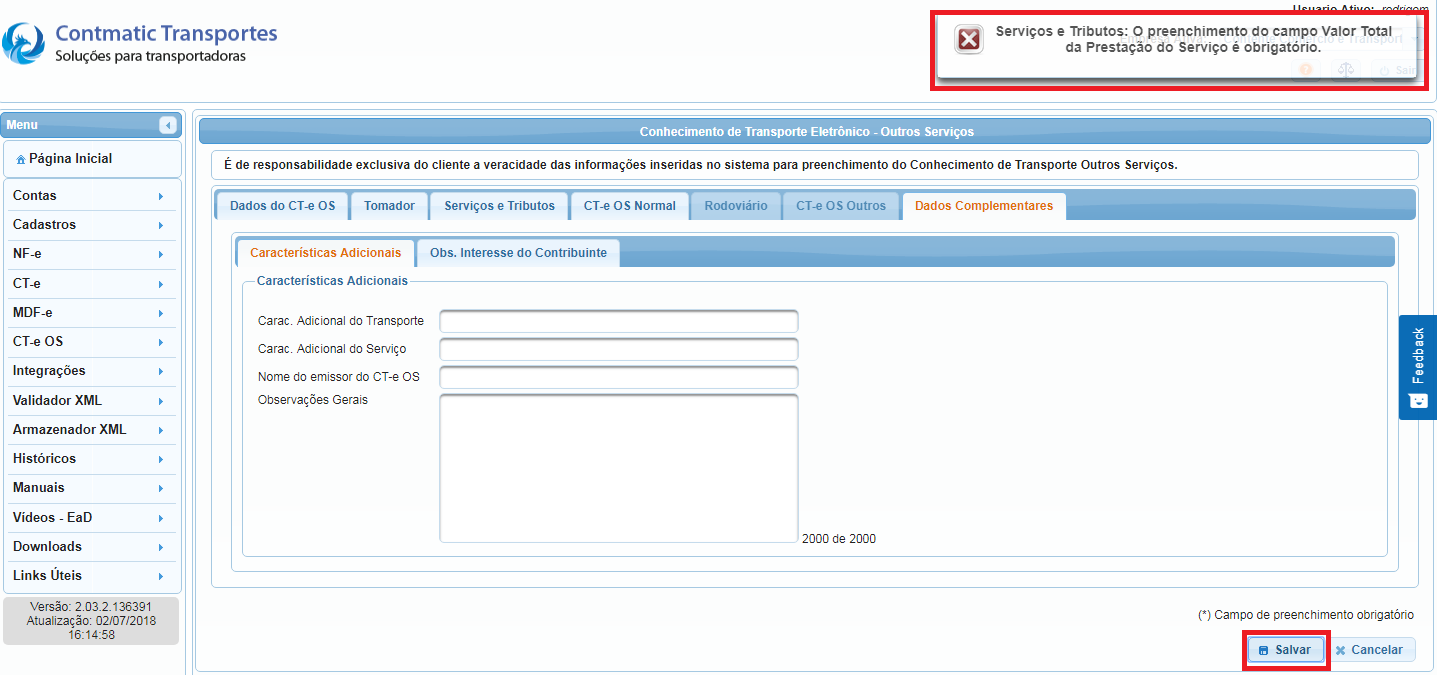 Pronto! CT-e OS emitido com sucesso.
Pronto! CT-e OS emitido com sucesso.
Esse artigo foi útil?